윈도우 10 에서 VPN 서버 접속 방법입니다.
아래와 같은 아이콘이 보이지 않거나 다른 윈도우버전에선
*제어판 > 모든 제어판 항목 > 네트워크 및 공유 센터*
에서 설정 가능합니다.
VPN서버를 직접 운영하실분과 스마트폰에서 VPN접속 하실분은 아래 링크글 참고해주세요
윈도우 10 바탕화면 오른쪽 아래에서 위의 화면과 같은
아이콘을 좌 클릭하면 위와 같은창이 나옵는데 하단에 네트워크 설정을 눌러줍니다.
또는
알림 센터 아이콘을 누른후 VPN을 클릭 합니다.
위와 같이 네트워크 및 인터넷 이란 창이 나오는데.
좌측 메뉴에서 VPN 선택후 VPN 연결 추가를 클릭합니다.
연결이름은 알아보기 편하신 이름으로 적어줍니다.
보통 1대의PC에서 여러 VPN을 번갈아 가며 접속할수 있으니 구분하기 위함입니다.
서버 이름 또는 주소란에는 자신이 접속할 서버의 IP주소, DDNS주소, 도메인 주소중 하나를 입력합니다.
VPN 종류는 모르시면 자동으로 둡니다..
보통은 PPTP나 L2TP/IPSec를 많이 사용합니다.
VPN추가 설정이 완료되면 위와 같이 자신이 만든 VPN연결의 이름이 추가된걸 보신수 있습니다.
자신이 만든 연결 이름을 클릭하면 아래와 같이 나옵니다.
연결을 클릭해봅니다.
VPN서버의 아이디와 암호를 적어주면 끝입니다.
혹여나 위와 같은 방법으로 연결이 안된다면
자신의 연결이름 > 고급옵션 > 편집 으로 들어간 후
VPN의 종류를 바꿔줍니다.(모르시면 서버관리자 에게 문의)
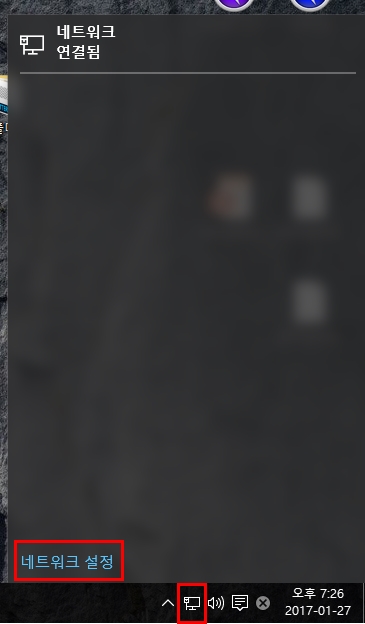

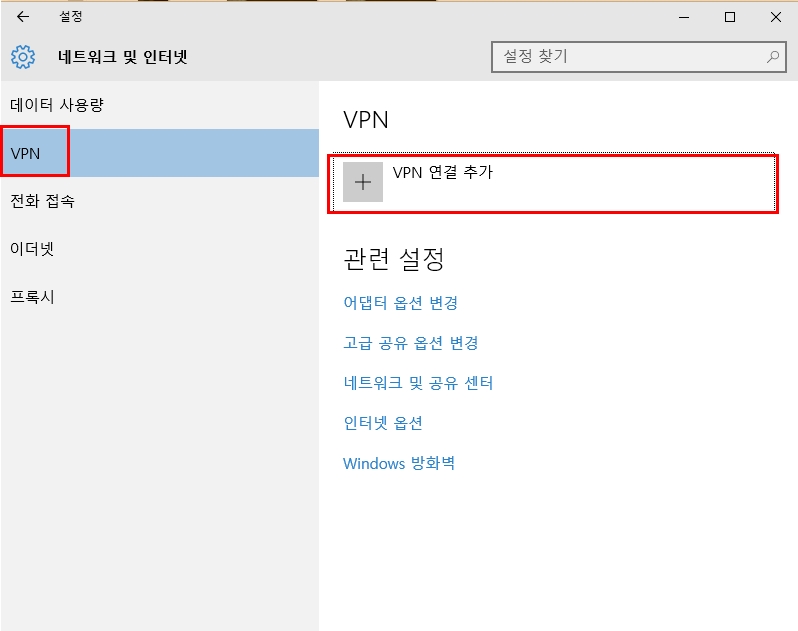
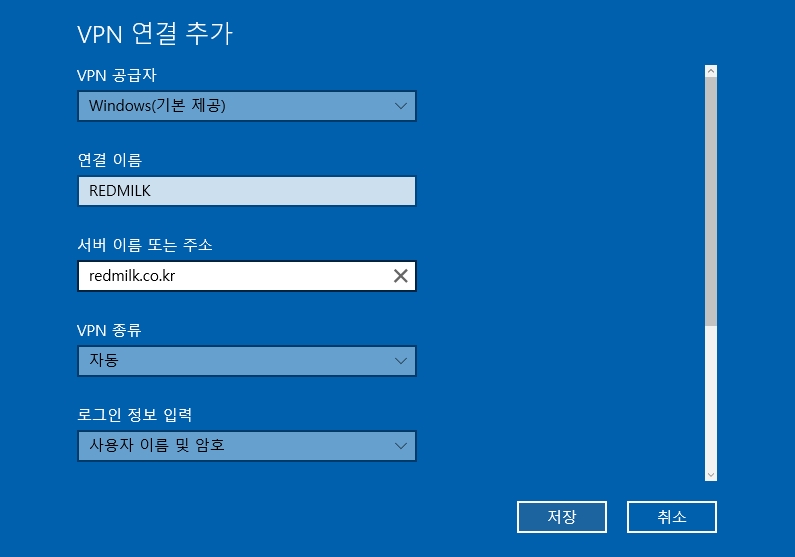
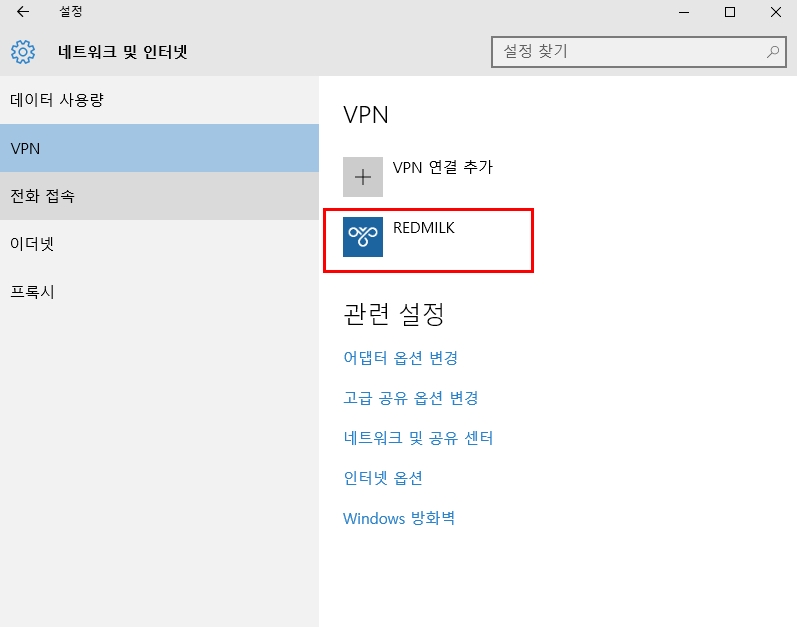
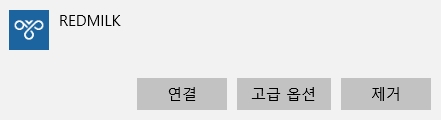
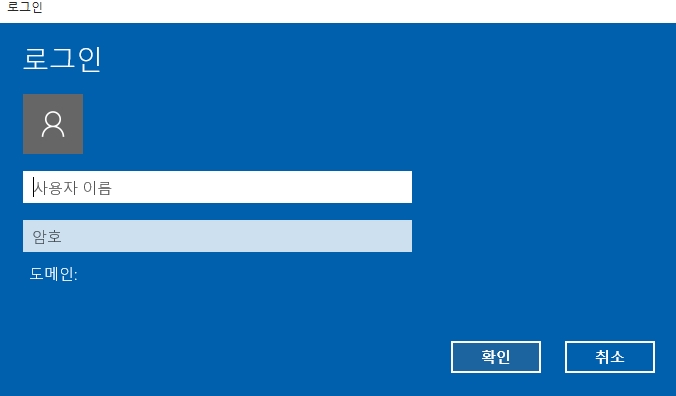
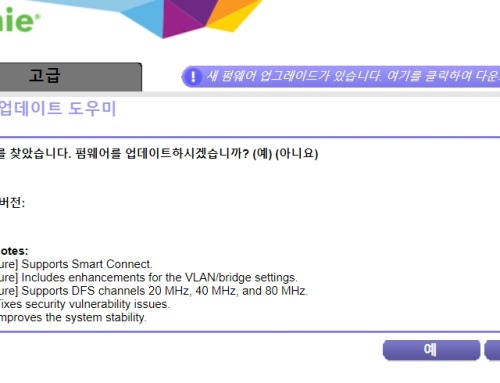

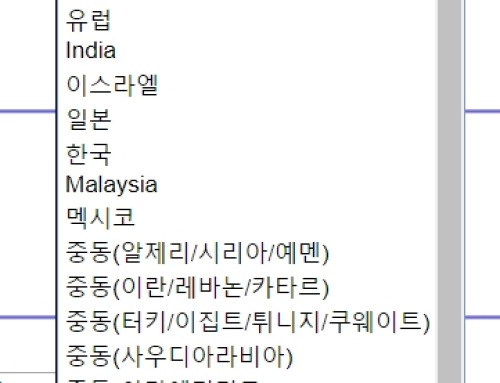
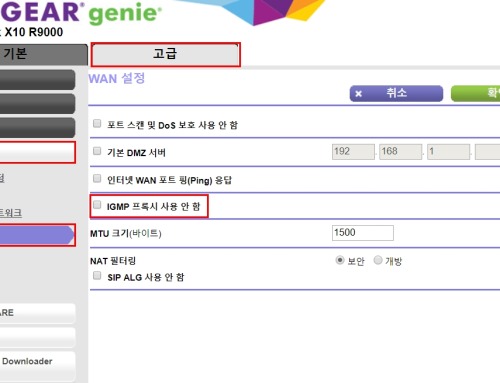
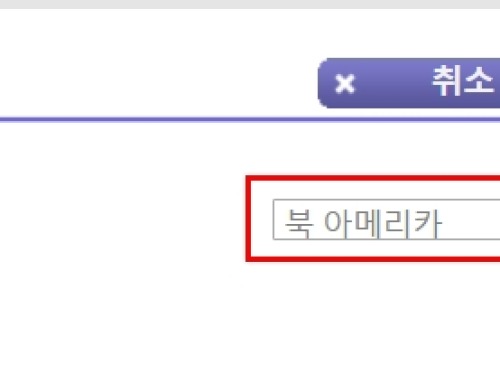


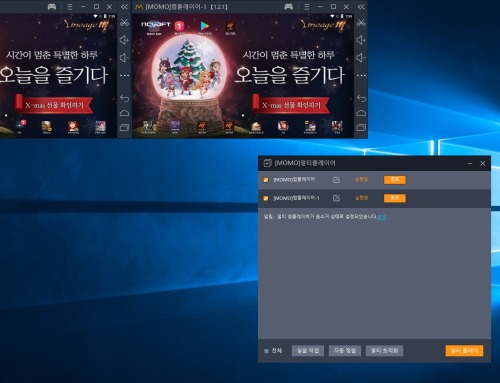
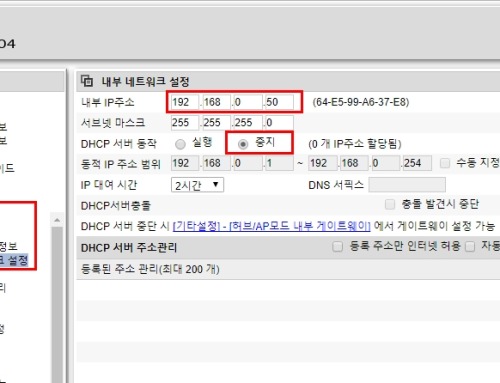
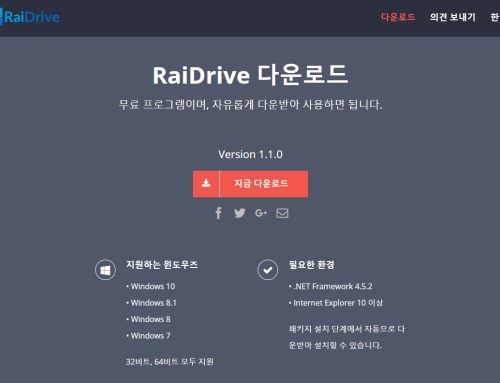
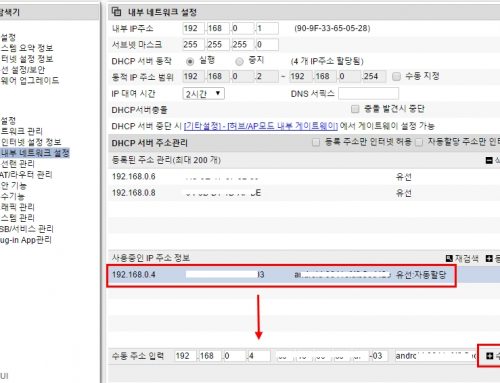



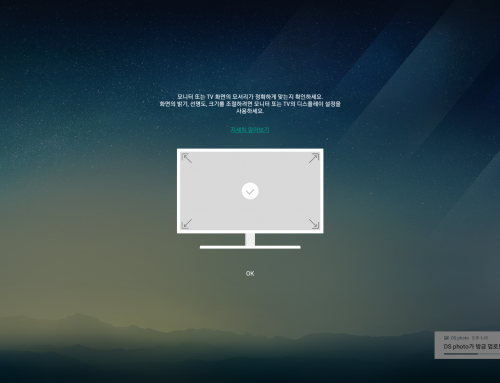
댓글 남기기